u盘安装系统教程win xp
- 分类:U盘教程 回答于: 2022年09月29日 12:10:00
u盘装系统是一种比较常见的电脑系统安装方法,适用范围比较广,能有效修复很多系统故障的问题。不过,还是有很多小伙伴并不知道怎么用u盘安装系统win xp,今天小编就来为大家带来u盘安装系统教程。
工具/原料:
系统版本:windows xp系统
品牌型号:联想IdeaPad 710S-13ISK-IFI
软件版本:装机吧一键重装系统V2290
方法/步骤:
u盘安装系统教程:
1、下载安装装机吧一键重装系统软件并打开,在制作系统下选择U盘,点击开始制作。
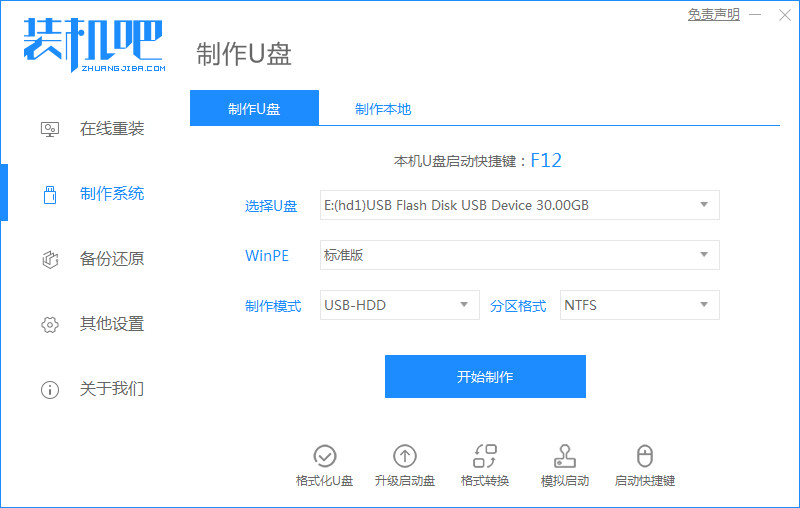
2、我们选择系统镜像,点击开始制作。

3、此时将会开始下载 Windows PE 镜像以及 Windows 系统镜像等等,耐心等待。
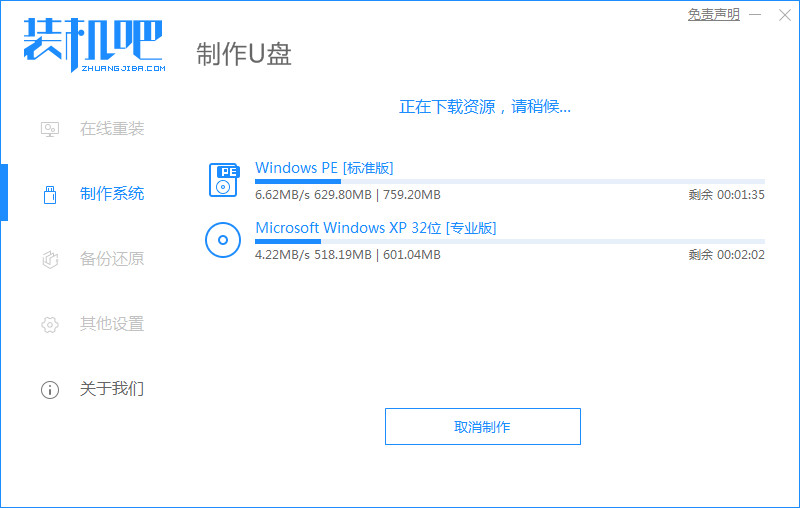
4、制作完成之后,拔出 U 盘插到需要重装的电脑上。
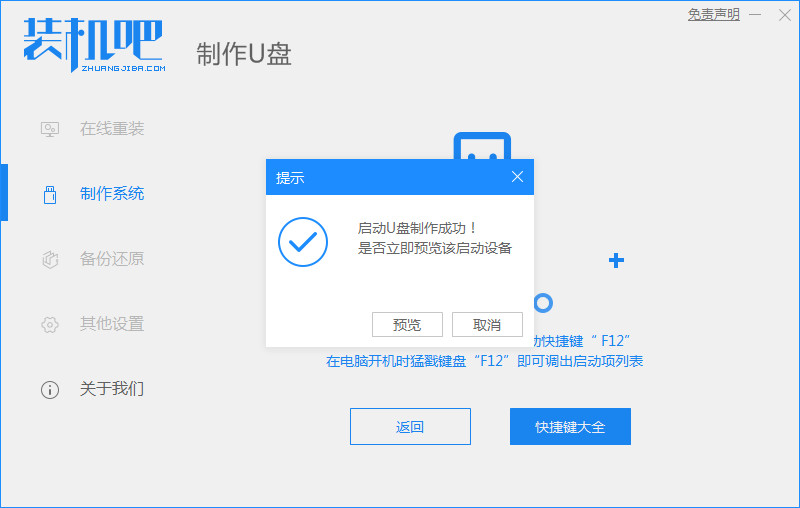
5、同时我们也可以查看需要重装的电脑的启动热键。
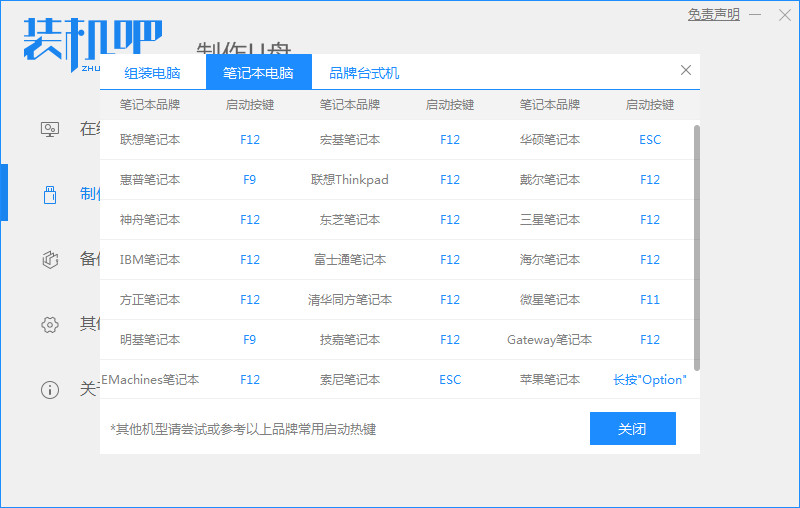
6、电脑开机时不断地按启动热键,选择USB选项,进入PE系统就可以开始安装系统啦。

7、系统安装完成之后,点击立即重启。

8、接着我们把U盘从电脑中安全删除,电脑将会自动安装系统,直到进入桌面就说明系统安装成功啦。

总结:
上述就是u盘安装系统教程的内容啦,希望对大家有所帮助。
 有用
26
有用
26


 小白系统
小白系统


 1000
1000 1000
1000 1000
1000 1000
1000 1000
1000 1000
1000 1000
1000 1000
1000 1000
1000 1000
1000猜您喜欢
- 电脑打不开怎么重装系统的解决方法..2021/09/04
- u盘数据恢复工具哪个好2023/02/06
- u盘重装win10系统小白教程演示..2021/12/02
- u盘数据恢复软件怎么使用2022/06/23
- 小白系统u盘制作教程2022/11/10
- u盘安装xp系统的详细步骤2022/08/22
相关推荐
- 电脑系统安装u盘重装教程演示..2021/11/04
- U盘数据恢复什么数据恢复软件好用..2023/03/24
- 小鱼系统怎么制作u盘启动盘..2022/09/09
- u盘怎么装系统,小编教你怎么使用u盘安..2018/02/24
- 电脑小白如何学会u盘装系统步骤..2020/06/17
- u盘启动怎么检测硬盘,小编教你怎么用U..2018/03/29

















